Word怎么旋转文字角度
来源:网络收集 点击: 时间:2024-04-28【导读】:
作为Office套件的核心程序,Word 提供了许多易于使用的文档创建工具,同时也提供了丰富的功能集供创建复杂的文档使用。使简单的文档变得比只使用纯文本更具吸引力。下面为大家呈上Word旋转文字方向的教程,请看详细经验。工具/原料moreWord 2016演示电脑:超微 X8DAL Main Server Chassis电脑操作系统:Windows 10 专业版 64位操作系统方法/步骤1/5分步阅读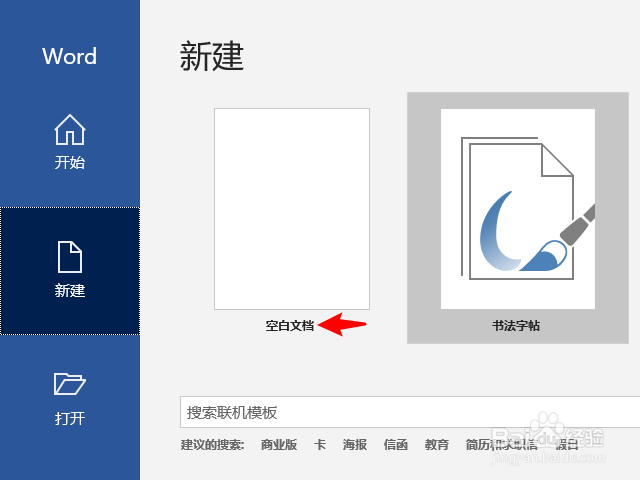 2/5
2/5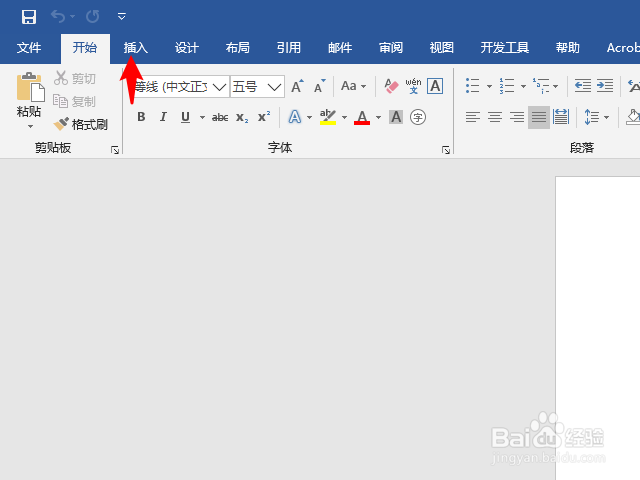 3/5
3/5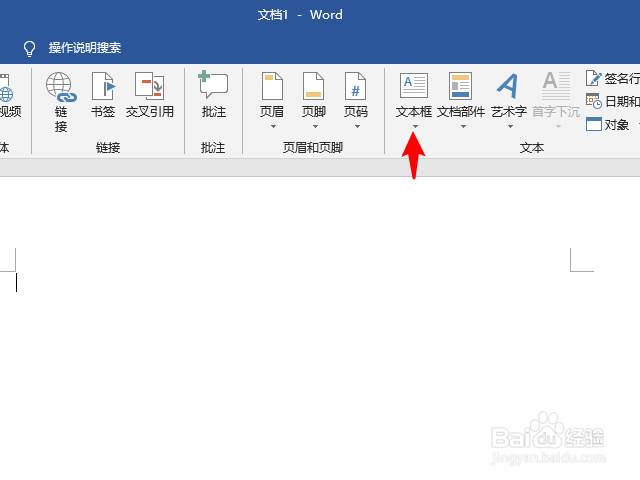 4/5
4/5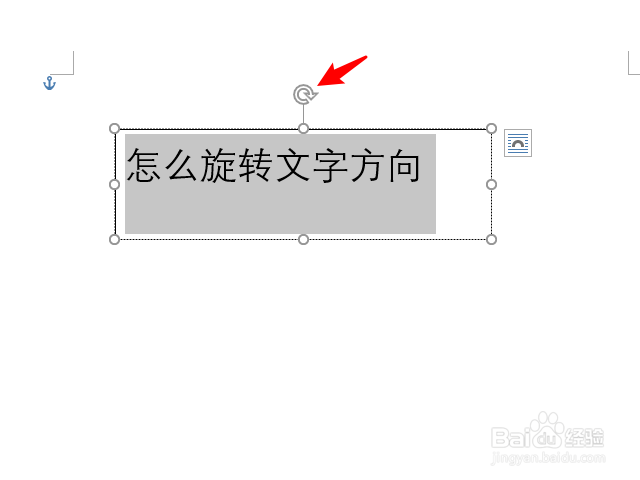 5/5
5/5 总结1/1
总结1/1
打开Word,新建空白文档。
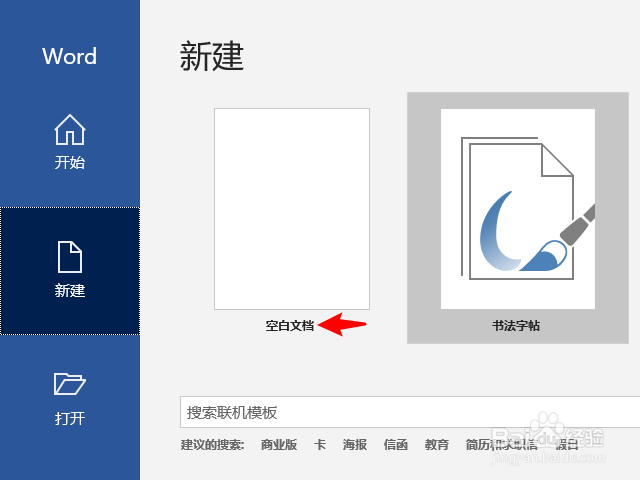 2/5
2/5在Word主工作区域单击插入。
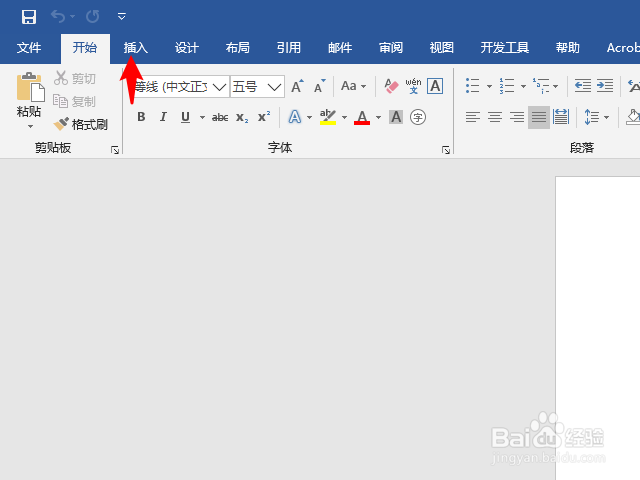 3/5
3/5在插入中建立文本框。
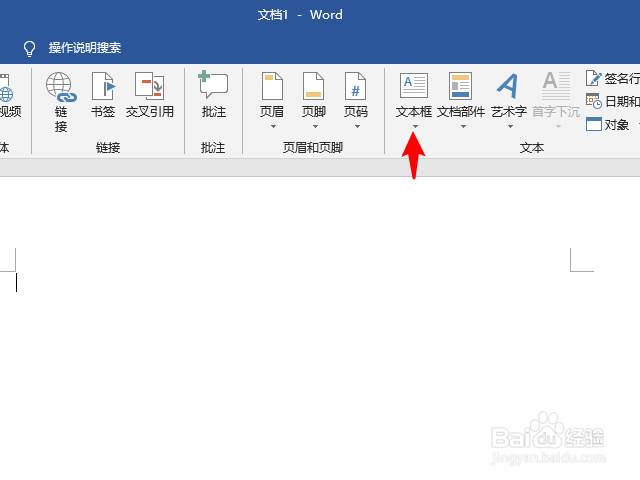 4/5
4/5输入文本内容,鼠标左键按住旋转按钮旋转,
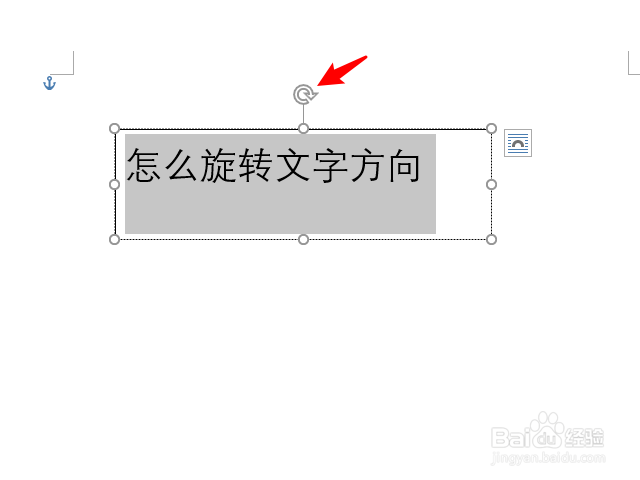 5/5
5/5旋转到自己需要的方向角度即可。
 总结1/1
总结1/11、打开Word,新建空白文档。
2、在Word主工作区域单击插入。
3、在插入中建立文本框。
4、输入文本内容,鼠标左键按住旋转按钮旋转,
5、旋转到自己需要的方向角度即可。
注意事项Tips:默认文本框背景是白色的,如果需要透明背景,请设置为无填充。
WORD教程WORD旋转文字WORD文字角度版权声明:
1、本文系转载,版权归原作者所有,旨在传递信息,不代表看本站的观点和立场。
2、本站仅提供信息发布平台,不承担相关法律责任。
3、若侵犯您的版权或隐私,请联系本站管理员删除。
4、文章链接:http://www.1haoku.cn/art_614385.html
上一篇:如何给狗狗驱球虫
下一篇:教你叠飞机中的战斗机
 订阅
订阅